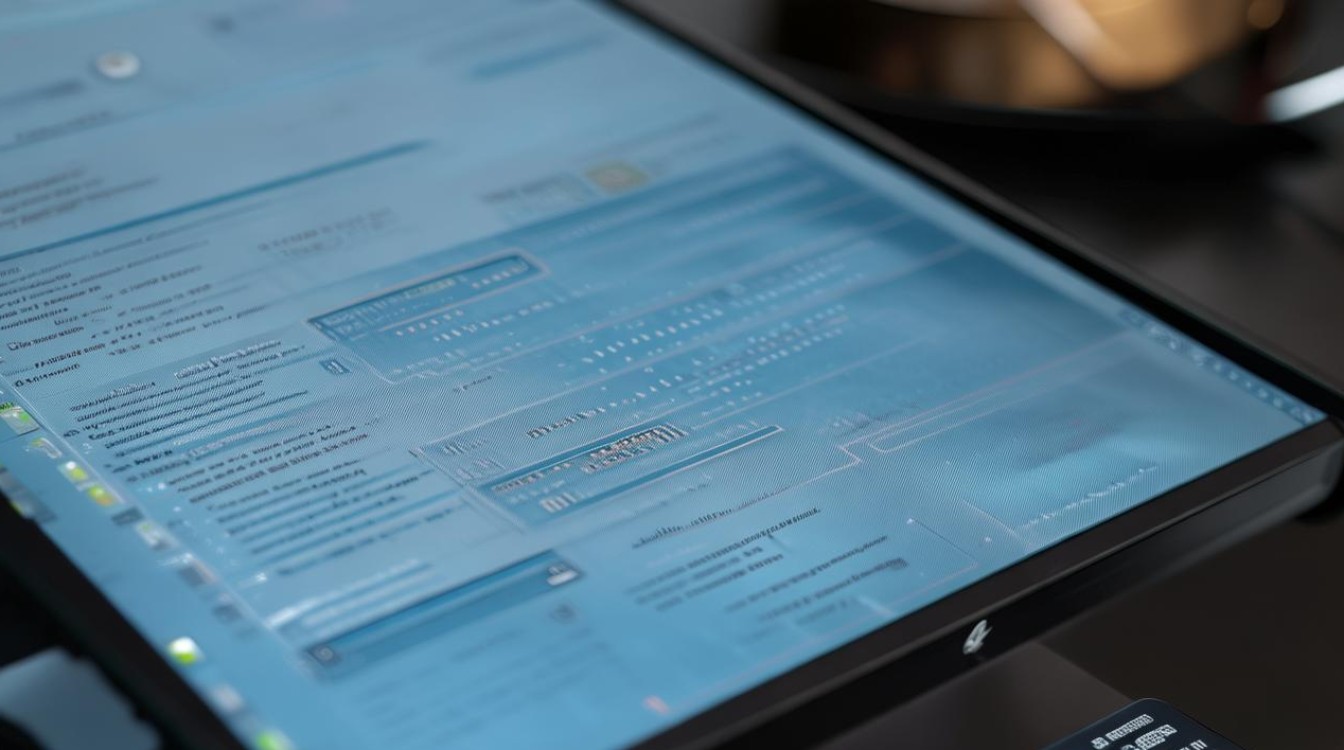安装纯净版win7系统
shiwaishuzidu 2025年4月30日 11:14:39 系统 9
安装纯净版Win7需准备微软官方ISO镜像,通过U盘启动工具(如Rufus)制作启动盘,进入BIOS设置U盘为首选启动项,重启后进入安装界面,选择自定义安装并格式化目标分区,按提示完成系统部署,安装后及时更新驱动及安全补丁,建议安装杀毒软件并定期备份数据,确保系统稳定安全运行。(注:安装前需备份重要文件,避免数据丢失。)
安装纯净版Windows 7系统的详细指南
Windows 7作为一款经典的操作系统,尽管已停止官方支持,但仍被许多用户用于特定场景(如老旧硬件兼容或特殊软件需求),安装纯净版系统能避免第三方捆绑软件或潜在的安全风险,以下是完整的安装步骤及注意事项。

准备工作
-
下载官方ISO镜像
纯净版系统需从可信来源获取,可通过微软官方渠道(如MSDN订阅)或其他可信平台(如TechBench)下载原版ISO文件,确保文件哈希值(如SHA-1)与官方一致(Windows 7 SP1 64位旗舰版的SHA-1为A94623A6B572541157B63FFD9C0495ED47BE792A)。 -
制作启动U盘
- 工具:推荐使用Rufus(免费开源工具)。
- 步骤:
- 插入容量≥8GB的U盘。
- 打开Rufus,选择U盘设备。
- 在“引导选择”中加载下载的ISO文件。
- 分区类型选择MBR(传统BIOS)或GPT(UEFI主板)。
- 点击“开始”完成写入。
-
备份数据
安装前需格式化系统盘(通常是C盘),提前备份重要文件到其他磁盘或外部存储设备。 -
硬件兼容性检查
- 确认电脑满足最低配置:1GHz CPU、1GB内存(32位)或2GB(64位)、16GB硬盘空间。
- 若使用新硬件(如NVMe SSD或USB 3.0接口),需注入驱动到系统镜像(可通过工具如DISM++)。
安装步骤
-
进入BIOS设置启动项
- 重启电脑,按Del/F2/F12(具体键位因主板而异)进入BIOS。
- 将U盘设为第一启动项。
- 保存并退出。
-
启动安装程序
- 出现“Press any key to boot from USB”时按任意键。
- 选择语言、时间和输入法,点击“下一步” → “现在安装”。
-
输入产品密钥

可跳过此步骤(选择“我没有产品密钥”),后续通过激活工具或正版密钥激活。
-
选择系统版本
根据ISO内容选择版本(如旗舰版、专业版等)。
-
分区与格式化
- 进入磁盘管理界面,删除原有系统分区(确保已备份)。
- 新建分区并格式化(建议NTFS格式)。
分区操作 建议大小 文件系统 备注 系统分区(C盘) ≥50GB NTFS 用于安装Windows 数据分区(D盘) 剩余空间 NTFS 存储用户文件 -
开始安装
- 选择目标分区后,系统将自动复制文件并完成安装(约20-40分钟)。
- 安装过程中电脑会多次重启,无需操作。
-
初始设置
- 设置用户名、密码(可选)。
- 输入产品密钥(可跳过)。
- 选择更新方式:建议暂选“以后询问我”,避免自动安装无关补丁。
安装后优化
-
安装驱动程序

- 使用主板官网提供的驱动(如芯片组、显卡、声卡驱动)。
- 若无适配驱动,可使用驱动精灵或Snappy Driver Installer自动检测。
-
激活系统
- 正版用户通过微软账户或电话激活。
- 其他方式需谨慎选择工具(如KMSpico或HEU KMS Activator)。
-
系统更新与安全
- 手动安装Service Pack 1(SP1)和便捷更新汇总包(2023年1月更新)。
- 安装第三方杀毒软件(如Avast或火绒)替代已停更的Windows Defender。
-
禁用不必要的服务
- 按
Win+R输入services.msc,禁用以下服务以提升性能:- Windows Search
- Superfetch
- Remote Registry
- 按
相关问答(FAQs)
Q1:安装过程中提示“缺少所需的CD/DVD驱动器设备驱动程序”怎么办?
A1:此问题通常由USB 3.0或NVMe驱动缺失引起,解决方法:
- 重新制作启动盘,并在Rufus中选择“添加驱动”注入主板提供的USB 3.0驱动。
- 更换USB接口至2.0(通常为黑色)再尝试安装。
Q2:安装完成后无法连接网络,如何解决?
A2:
- 使用其他设备下载网卡驱动并拷贝到本机安装。
- 若为无线网卡,可暂时通过手机USB共享网络。
- 使用驱动工具(如驱动人生)离线版安装驱动。